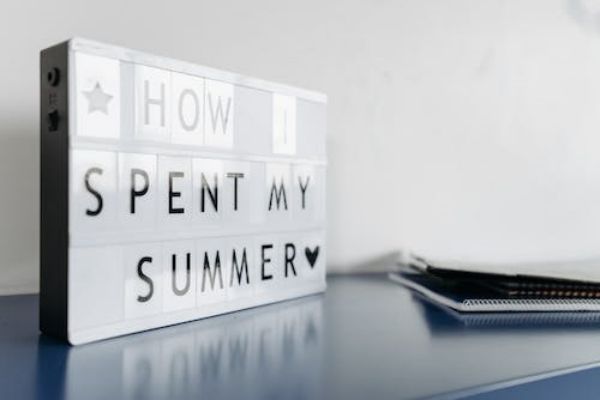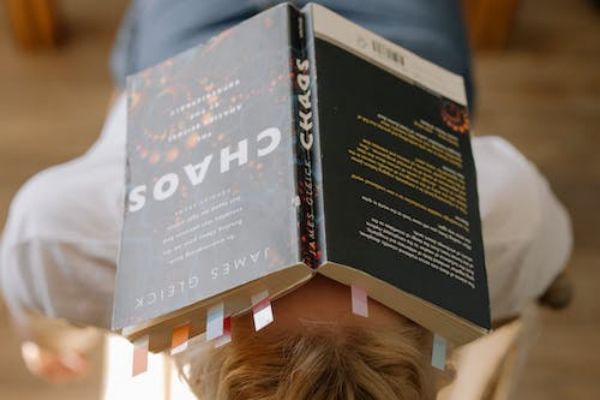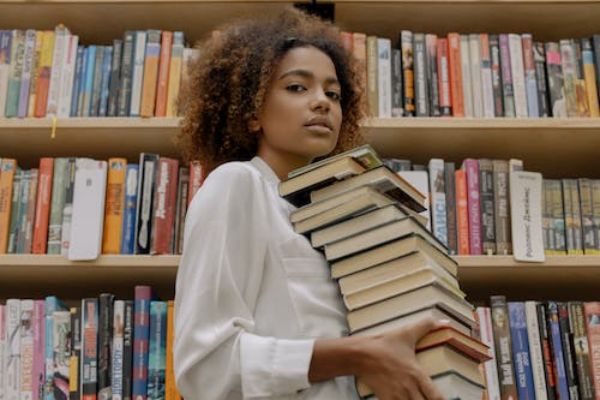在BT网络中,很有可能只有一个种子文件,其它人都是从这个种子文件进行下载的,然后每个下载者之间再互传,BT下载从理论上讲是下载的同时必需上传给其它人分享。BT使用的是P2P技术,P2P直接将人们联系起来,让人们通过互联网直接交互。P2P使得网络上的沟通变得容易、更直接共享和交互,真正地消除中间商。P2P就是人可以直接连接到其他用户的计算机、交换文件,而不是像过去那样连接到服务器去浏览与下载。P2P另一个重要特点是改变互联网现在的以大网站为中心的状态、重返“非中心化”,并把权力交还给用户。
迅雷所支持的协议是传统FTP和HTTP协议以及迅雷专用协议。迅雷专用协议不是典型的P2P协议,迅雷很大一部份不是P2P,而是搜索资源。比如用迅雷下载一个文件,迅雷是从迅雷服务器上搜索所有和你下载的文件名称且大小更或者hash值一样的资源,然后迅雷可以以多线程从不同的服务器上面下载,所以迅雷下载快。迅雷是基于P2SP技术的下载软件,P2SP除了包含P2P以外,更多了个S(P2SP的“S”是指服务器)。P2SP有效地通过多媒体检索数据库这个桥梁把原本孤立的服务器和其镜像资源以及P2P资源整合到了一起。也就是说,在下载的稳定性和下载的速度上,都比传统的P2P或P2S有了非常大的提高。
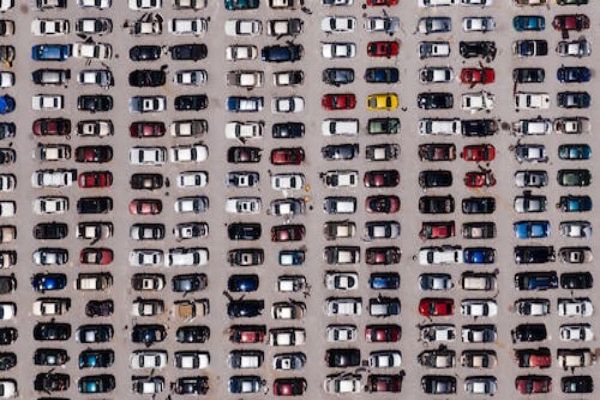
迅雷种子下载链接前缀是多少
很多方法,包括硬件端扩大你的网络宽度,比如开放upnp,比如打开windiws并发连接,还有软件的使用(建议用btcomet或者迅雷)。
附: ADSL家庭用户轻松提高迅雷下载速度之高招
国内ADSL用户的带宽一般都是1M、2M、3M的,理论上的下载速度分别是128K/S、256K/S、384K/S。突发速度会更高。
如果用户在下载时速度能达到理论值那绝对是爽,可是有些朋友反映,他们从来没有达到过这个下载速度,是什么原因呢?是迅雷软件的问题吗?还是你的等级太低?或者怀疑自己的电脑配置太差劲?
只要迅雷资源没问题,迅雷的新版本是绝对能达到这个下载速度的,对于ADSL用户来说,不要怀疑迅雷的软件问题。至于级别,个人认为只是好玩而已,一般不登陆雷区自动搜索的资源也用不了。至于电脑配置问题,我想现在没有286了吧~所以,硬件也不是问题所在。
下面提供几种简单的方法来提高你的下载速度,如果效果明显,你就顶一下本帖。
1不要把迅雷安装在系统分区:系统分区是Windows操作系统的“老巢”每执行一个任务,都要扫描此分区。迅雷默认安装是系统分区,安装时可以安装到其他分区,可以在一定层次上避免影响系统稳定性和提高迅雷的执行速度。同上,默认下载目录也不要指定在系统分区。
2修改系统TCP连接数:为了安全起见,Windows XP SP2将TCP连接数最多限制为10个,但是却影响下载速度,对BT下载影响更大。迅雷自带“XP系统优化工具”(在迅雷“工具”菜单里),建议修改为最高1024后重新启动电脑。
3优化配置迅雷参数:在迅雷配置项里,磁盘缓存不要太大,太大将占用更多的物理内存,也将影响系统的执行速度,建议内存512M以下的用户设置低于4096K。线程也要全开。
4任务数不要开太多,最好低于3个同时进行的任务。
5关闭“下载完查杀病毒选项”:卡巴斯基的实时监控足以应付下载中和下载后的文件。一般情况下,**是不带病毒的,带病毒的大多数是rar、exe格式的文件,建议有经验的用户可以关闭“下载完查杀病毒选项”。这一选项只在多文件下载时拖累系统,其他杀毒软件用户可以斟酌关闭。
6限制上传速度:不限制上传速度将很大程度上降低你的下载速度。经过试验,限制上传速度为1KB/S时的下载速度为250K/S以上,不限制的话就降低到80~100K/S了。建议限制上传速度为1~5KB/S。
7停止BT上传:BT下载完成后56测试版默认最少继续上传30分钟,目前用户只能在BT任务完成后手动暂停上传了。对于上传速度比较大的用户来说,暂停上传将提高其他任务的下载速度。
8适时利用“暂停”-“开始”按钮:有时候,任务搜索到的资源超过100个,但是速度却降低了,这个时候,你可以先暂停任务,再开始,让服务器重新搜索资源,这时速度明显上升。此方法95%有效。
9BT任务时利用“暂停”-“开始”按钮:同上,有时BT资源可能超过1000个,速度一样会慢下来。暂停-开始重新获得高速下载。
10减少下载的同时打开的IE窗口数量:对于TW多窗口浏览器用户,不要一次打开太多窗口,内存占用上升将影响下载任务的读写。
11关闭cidaemonexe进程:这是一个索引服务,为了让你更加快速的查找文件。这个系统进程很占用系统内存,启动了这个服务是会在电脑空闲的时候建立索引的,所以机器会变慢!强制结束这个进程,过一会还会自动启动。 你可以通过以下的途径取消该服务:打开“我的电脑”-按“搜索”-“改变首选项”-“制作索引服务”-选“不……” ,最后按确定就行了。
如何提高迅雷的下载速度?
迅雷有个很强的功能:当你启动迅雷进行下载时,它会一边下载,一边搜索可用的其它同名下载资源(这么强的功能,不知道迅雷官方为什么不宣传)。迅雷搜索可用的下载资源默认线程是5,如果我们将这个数值改大一些,比如改成20,也就意味着你比其他雷友多出四倍的下载资源!
进入迅雷安装目录“X:Program FilesThunderProgram”(“X”为迅雷所在分区的盘符),找到“downloadcfg”文件,然后用记事本打开该文件。
打开“downloadcfg”文件后,按下“Ctrl+F”组合键,在弹出的查找窗口中输入“[p2s]”,点击“确定”后即可找到字符串“[p2s]”。
我们就是要在这个地方做做文章来提高迅雷的下载速度。在“[p2s]”这一行后“回车”,输入“thread_num=20”,意思就是将迅雷的默认搜索备用下载资源改为20。
这里值得醒大家的是:迅雷默认的搜索备用下载资源的最大线程数是60,所以你在输入的数值不能大于60。但是这里也不建议将这个数值修改的过大,这对你所在的网络带宽以及机器配置要求比较高,过高的数值对会给带宽和机器带来比较大的负荷。
可能会有朋友问,为什么不用增加下载线程的方法,而用增加搜索备用下载资源的方法呢?
我给你说一个简单的道理你吧,假设某服务器对每个连接的IP设定了最高连接数为5的通道(即下载线程),就算你将下载线程设置成20也是枉然,因为服务器上只给你开了5个通道。而搜索备用下载资源则不同了,当你在这个服务器上获得5个线程后,迅雷还会在其它服务器上搜索同名资源,一旦搜索到,迅雷就会同时在搜索到的服务器上开始下载。经过这么小小的修改,你的下载才会得到真实、有效的提速。
事半功倍 迅雷BT全速下载方法指南
BT下载开创了“大件下载”的全新历史纪元,有了BT下载,网上再大的内容也不要担心,总可以下载到我们的硬盘上。虽然带宽在不断“加宽”,但是学习一点全速下载BT的技术总是没有错的。尽管迅雷的下载速度很快,但是我们还是希望让她能够在速度“更进一步”,这也对BT全速下载技术问题提出了考验。笔者在此给大家支几招,可以保证大家在使用迅雷下载BT资源时有“坐上火箭的感觉”!
一、保证更多半开连接数
BT下载需要更多的连接数,但是Windows XP SP2默认增加了TCP同时连接尝试的限制并且设置为一个很小的值10,系统的TCP连接尝试超过这个值的时候,系统会因为安全因素而拒绝连接。这给我们下载BT设置了障碍,不过,我们可以在迅雷5中选择“工具”→“XP系统优化工具”,并在打开窗口中设置相应的连接数,再单击“修改连接数”按钮,将其设置一个较大的值,再重新启动计算机即可让迅雷下载BT时多管齐下,一路狂飙!
二、下载BT前注意预览
没有一件比下载错大容量的BT内容更令人恼火了,白白浪费了带宽和感情。在下载BT前,请首先进行搜索,然后单击“预览”按钮来进行内容的查看。如果发现内容文不对题,则不要下载,进而节省时间。
另外,我们在迅雷5中下载BT类**时,也会在右侧和下方出现相应的预览,点击后可以到达迅雷网站查看预览内容。如果发现“不对劲”,也请立即停止下载。
三、下载前注意病毒
有些BT资源中会带有病毒,因此在下载前也一定要注意。只要我们在狗狗搜索上搜索资源,发现其中的资源有安全问题,会有相应的提示。这时,我们就应该更换其他的资源。
四、下载前注意种子数量
如图2所示,我们可以按种子数的多少来将BT资源排序,选择种子数最多的资源来下载。根据BT的原理,种子数越多,其下载的可用性越可信,下载速度也往往较快。
五、下载前注意选择
当我们用迅雷来下载BT资源时,会弹出一个窗口来让我们选择欲下载资源,这时我们可以取消掉无关的文件,这样也会大大加速下载。
三招100%助你提升迅雷速度
大家的下载速度是不是很慢只有20-30kb对吧 用了迅雷之后,也只有50-60kb没错吧请看:
招数一:打开 迅雷-配置-连接 看到"速度"选框,把下载速度限制为2048 上传限制为1 绝对不要不限制 或是看错上传和下载 有用哦!!
招数二:迅雷打开 工具-XP系统优化工具 连接数改1024 1024哦!!!
招数三:注册为了雷友并登录后,可通过在线时长,下载文件等方式获得积分,而不同的积分对应相应的迅雷等级,不同的等级(军衔)对应不同的下载资源,随着等级的提高,会相应的增加等级资源,例如迅雷在下载时最多返回40个资源,当一个迅雷会员是8级的时候,相应的等级资源为8,每次下载时最多就能返回48个资源。勿容置疑,资源越多,其下载速度自然越快
招数四:让下载线程更多些在迅雷主窗口中 工具-配置,单击 任务默认属性,再自行设置原始地址下载线程数和 每个下载任务可用的最多线程 即可,建议值分别为8 45
迅雷提速方案
第1 什么都好,原装最好,所以在优化或修改迅雷的时候,去下载个原装正版的迅雷吧,什么优化版、绿色版、精简版等等,给我靠边去。。自己手动弄个适合自己的。。不好吗!!用别人的东西有什么好的!
第2迅雷的基本设置:
⑴ 把下载后的声音关了吧,其实每次下载完后响一下声音是很占内存的,比如你想下QQ一上线,顿时的QQ信息响声不但烦人,也会使电脑很卡的一样的道理,当迅雷下载的时候,CPU的使用和虚拟内存的使用是比较高的,本来可以顺利下载完后就能用,可还要顿时调用下其他文件,可想而知[PS:不反对某些人的个人喜好,喜欢开就开,建议关了]
⑵下载目录可以简单就简单,尽量直接下载到磁盘下或者磁盘下的某一个文件夹下就算了,如D:/ 或 D:/新建文件夹 等等
⑶有关线程、最多线程、资源数、限速什么的不多说:
原始地址下载线程数:10 [最大]
每个下载任务可用的最多线程:60 [最大]
最多同时进行的任务数:1 [强烈建议单一个文件下载]
全局最大连接数限制:不限制
将下载速度限制为:1M或2M的网速使用者,建议改为1025; 4M以上的把值改到最大; [PS:下载速度的限制一定要开,这能保证迅雷下载的稳定的]
将上传速度限制为:1 [PS:不支持上传使用者,上传使用者可以把它改为不限制]
系统连接数:1024 [最高] 在‘工具’-‘系统优化工具’;那里可以改的,至于‘半开连接数检查’把它关了吧
至于下载资源数的多少,现实的说,关键的只有两件事:①下载地址的好坏,尽量去些大型网站或者专业的资源下载网站找资源吧,既防毒,下载的速度又好②迅雷的看家宝[迅雷帐号],级别越高越好,获取的资源数就更多,解下载死链又强!!去注册个吧
第3配置文件与系统相关优化设置
当然,使用迅雷的用户的人都知道,烦人广告,不但烦人还阻碍网速,使用了无谓的带宽,大大减低启动的速度,最讨厌就是每次下载文件时,总是有多多少少地连接到广告处,也导致迅雷使用多点机子的珍贵内存所以去广告是优化提速迅雷的一大关键
清除顶部小广告
确定已关闭迅雷。在迅雷安装目录里打开“Program”文件夹,找到“guicfg”文件,选择用记事本打开,找到以下四个单词:
ADServer=
PVServer=
ADCountingServer=
HomePage=
将“=”后面的网址都删掉。
保存文件。右键点击改动后的“guicfg”,选属性,改为“只读”。启动迅雷,小广告已经没有了
屏蔽右侧热门推荐
确定已关闭迅雷。在迅雷安装目录里打开“Profiles”文件夹,找到“UserConfigini”文件,用记事本打开,找到“[Splitter_1]”,在其下方找到“Pane1_Hide=0”,将0改为1。保存文件。启动迅雷后,你会发现右侧的热门推荐已经没有了
提示句:其实迅雷每个配置文件中写有网址的都可以删除,没所谓的,只是一些连接到某个网站的连接
迅雷的自身设置已经好了,但系统的本身都要的,而且重要!
其实系统对外的线程连接数在安装系统的时候就有了限制,所以即使迅雷的线程设置有多高都好,系统的线程数不改,迅雷只是虚有其表而已,至于要改系统的线程,其实修改下注册列表就行了,对此,我已经为大家准备好注册键值的注入文件了,直接下载注入就行了[其实众多的提速方法里面,我最为这个自豪,一般现在网络上都没说的,大家去下载吧]
下载地址:http://21820424949/cgi-bin/diskdownloadcgiUserNumber=8613794093852&FileCheck=115432427&SessionID=31d18523-3d8b-4ea4-a99f-eba4716eca07
还有一个系统问题,就是系统允许的带宽问题,在网上一直流传着用‘组策略’来给系统带宽解封。
默认情况下,Windows网络连接数据包调度程序将系统限制在80%的连接带宽之内,这在一定程度上是不好的。我们可以利用组策略来提高上网速度。打开“组策略控制台→计算机配置→管理模板→网络”中的“QoS数据包调度程序”并启用此策略,然后使用下面“带宽限制”框来调整系统可保留的带宽比例,将它设置为0%即可,然后按确定退出,之后我们就可以使用另外20%的带宽了,这就充分利用了资源
运行regedit到注册表中修改
HKEY_LOCAL_MACHINESystemCurrentControlSetServicesVxDMSTCP,
键名:DefaultTTL
本人推荐数值为64
关于tcp并发连接数的问题
sp2更新后不就微软就放出官方修改方法,也就是注册表修改,这里说明一下具体步骤,
定位到[HKEY_LOCALL_MACHINESYSTEMCurrentControlSetServicesTcpip Parameters],在右侧安全可靠空白处右击,在弹出菜单中选择“新建→DWORD值”,新建名为“TcpNumConnections”(不含绰 号,即连接上限)的DWORD值并将其键值修改为500(十进制)

此是第二步;
到执行打 regedit 到HKEY_LOCAL_MACHINESYSTEMCurrentControlSetServicesTcpipParameters
新增DWORD
名为 GlobalMaxTcpWindowSize 数值改为 360000 选十进制
新增DWORD
名为 TcpWindowSize 数值改为 360000 选十进制
新增DWORD
名为 Tcp1323Opts 数值改为 1 选十进制
新增DWORD
名为 DefaultTTL 数值改为 64 选十进制
新增DWORD
名为 EnablePMTUDiscovery 数值改为 1 选十进制
新增DWORD
名为 EnablePMTUBHDetect 数值改为 0 选十进制
新增DWORD
名为 SackOpts 数值改为 1 选十进制
新增DWORD
名为 TcpMaxDupAcks 数值改为 2 选十进制
之后到
HKEY_LOCAL_MACHINESYSTEMCurrentControlSetServicesTcpipParametersInterfaces
interface (这个 interface 要自己新增 指住Interfaces新增机码名为interface)
新增DWORD
名为 MTU 数值改为 8000 (if use 10M)
1500 (if use 15M)
2000 (if use 3M) 选十进制
之后到
HKEY_USERSDEFAULTSoftwareMicrosoftWindowsCurrentVersionInternetSettings
新增DWORD
名为 MaxConnectionsPerServer 数值改为 00000100 选十进制
新增DWORD
名为 MaxConnectionsPer1_0Server 数值改为 00000100 选十进制
此是第三步
Win XP的网路传输相关设定并没有完全发挥宽频上网效能的极限。
⑷其实,设置到这里,基本完成了。。但是有些人就有疑问了,为什么没有提速吖 或 为什么没有明显的提速吖!!
对于这个大家经常提出的问题,我来解释下:
其实有这样情况原因是与机子的配置有关,毕竟迅雷等下载软件,在高速的下载速度下,内存跟CPU的频率是很关键的,假如CPU不能满足下载时带来文件传输的速度,就是说CPU处理不够快的话,就导致有网速没有处理速度了,至于内存方面,想下内存15M的,却迅雷使用时需要16M的,那么可想而知了。
还有一个问题,就是网速问题,做人不能贪婪,也不要那样异想天开了,报的是1M的网速,就别想得到4M的享受了。
一般1M网速 下载速度是: 90KB/s左右 最高120KB/s
2M网速 下载速度是:190KB/s左右 最高210KB/s
4M网速 下载速度是:390KB/s左右 最高410KB/s
看到这里,大家找到规律吧自己算吧
所以想有效的给迅雷下载提速,报高点的网线才是硬道理!!!!!
PS:在这里提示下,除了联通用户,其他网络公司一般都是按上面的下载速度来计算的[其他地区的个别网络公司不算]联通一般都是共享式网线,就是一个区、一个省或一个地方共享一条高速的光纤网线,除了特殊情况,就是联通专线用户。。一般来说电信什么的,你报多少网速,他就给多少,不会再多的,所以联通网速有时候会很不稳定,有时高得离谱,有时低得可怜。。
ios有什么类似于迅雷可以下载bt文件的工具?
迅雷磁力链接的前缀是——magnet:?xt=urn:btih:
1、magnet:此链接采用的协议名称;
2、xt:ExactTopic的缩写,包含文件Hash值的统一资源名称;
3、btih:BitTorrentInfoHash的缩写,这里表示采用了Hash方法名。此外,btih还可以替换为ed2k、aich、sha1或md5等等。它表示的是这个文件唯一的标识符。
磁力链的作用:
2009年,许多bt服务器被迫关闭,不仅bt文件消失了,而且btTracker也停止了解析,全世界的bt下载进入了冰河时代。
但与此同时,磁性链接的引入给了我们bt下载的希望。与基于文件位置或名称的传统链接不同,这种类型的链接使用文件内容的Hash值来生成惟一的“数字指纹”,可以用来查找文件。
由于这种“数字指纹”可以由任何人、任何地方生成,它还提供了磁连接的好处——它不需要基于任何平台,而且几乎100%准确。
如何用迅雷下载bt种子资源?
一、QQ旋风
QQ旋风是腾讯推出的基于P2P技术的下载工具,支持HTTP、BT、Emule等下载协议,同时,支持更大的免费离线下载空间,更高速的离线转码支持,相比迅雷,更加快速轻便。根据黑猫白猫理论,是一款不错的下载工具,值得一用。
二、百度网盘
百度云是百度公司推出的一款云服务产品。通过百度云,您可以将照片、文档、音乐、通讯录数据在各类设备中使用,在众多朋友圈里分享与交流。
三、BitComet(比特彗星)
BitComet(比特彗星),经典的BT下载工具,用C++语言为Microsoft Windows平台编写的BitTorrent客户端软件,也可用于HTTP/FTP下载,并可选装eMule插件(eMule plug-in)通过ed2k网络进行BT/eMule同时下载。
四、BitSpirit(比特精灵)
BitSpirit 比特精灵,一套操作和界相象FlashGet的BT软件,具有BitTorrent的全部功能,非常容易使用有如下特点:1, 强大的管理功能。2, 在下载过程中,需要时才创建文件。3, 可以对每一个Torrent中的文件进行选择性的下载。
五、bt下载工具 BitTorrent
BitTorrent 下载工具软件可以说是一个最新概念 P2P 的下载工具、它采用了多点对多点的原理,一般简称 BT(BitTorrent) 也就是大家所说的变态下载。
BT下载和迅雷下载有什么区别吗?
第一种方法:打开迅雷,然后ALT+O打开配置中心,依次点击“我的下载”---“BT设置”---"关联BT种子文件"打上勾,点击“应用”,然后关闭配置中心。接着可以直接去双击你所下载的BT种子,打开程序会默认变成迅雷的了。
第二种方法:打开迅雷,鼠标左键按住下载的种子不放,直接拖动到迅雷界面中释放鼠标即可
求武林外传电视剧版,bt的迅雷的下载种子!!16个g多的那个 高清的!急求······全八十集的
于BT与迅雷的区别说来比较复杂简单点和你解释吧
首先两者所采用的协议完全不同BT是用的BT专用协议像一楼讲的一样其是一种P2P技术即点对点在BT网络中很有可能只有一个种子文件其它人都是从这个种子文件进行下载的然后每个下载者之间再互传BT下载从理论上讲是下载的同时必需上传给其它人分享
而迅雷所支持的协议是传统FTP和HTTP协议以及迅雷专用协议迅雷专用协议不是典型的P2P协议你如果仔细看迅雷下载过程的话就会发现迅雷很大一部份不是P2P而是搜索资源比如你用迅雷下载一个文件迅雷是从迅雷服务器上搜索所有和你下载的文件名称且大小更或者hash值一样的资源然后迅雷可以以多线程从不同的服务器上面下载所以迅雷下载快
BT下载对应的方式是:
┌下载者┐
种子┤ │
└下载者┘
而迅雷的下载方式是:
资源一 ┐
资源二 │--- 下载者
│
资源N ┘
附件为:武林外传[80集全-RMVB-1632GB]torrent
文件大小:9684K
已将种子文件发送至您的邮箱,请您注意及时查收,并核对视频文件格式、大小是否与上述一致!请认准同名邮箱!
最能**搜索团 旗下成员:guhong0718 很高兴为您解答,并祝您观影愉快!
或新或老或经典,

最全最快最清晰;
下载资源尽在:
最能**搜索团!
郑重声明:
由于近期直接复制本人回答内容的情况屡次出现,特此声明本人回答不采用匿名回答,凡是回答内容中出现“guhong0718 很高兴为您解答”,但回答者为:“热心网友”的,均为假冒!